BACK
iPhone iPod iPad
aviファイルという物はいったいどういうファイルなのでしょうか。 aviファイルとは、avi動画ファイルはipadの標準アプリで再生することが出来る数少ないファイル形式です。 ipadに限らずiOS端末で動画を再生する場合は、再生可能動画ファイル形式としては、avi・mp4の2種類となっています。 avi動画ファイルはipadoないの標準アプリで再生できるので、何もする必要はありません
ただ、別のファイル形式の動画を撮影するときには、今ある標準アプリではほとんどの動画を再生することが出来ません。 そこで、出来ればどんなファイル形式の動画を再生することが出来るので、後々便利です。 そのためにも、ipadにインストールできるアプリを1つ紹介します。 もうひとつはパソコンで、aviファイルをmp4形式に変換をしてからipadへ動画を転送することが出来るTunesGoはおすすめのソフトです。
ipadでいろいろな動画ファイル形式のものを再生するためには、mp4かaviファイルであれば、標準アプリで再生はできますが、今回高品質の再生アプリがあるので、そちらをインストールしてから動画の再生をすると、もっときれいな動画を再生することが出来ます。 動画再生アプリとは、「video player 」がおすすめです。 これには、スリープタイマー機能が付いていて、再生後に切る時間が設定できるので、寝る前に聞きながら再生をすると、そのまま寝てしまっても大丈夫です。 video playerを使って動画を再生するには、起動するとあとはタップするだけでカメラロールだけではなく、クラウド内の動画も直接再生することも出来ます。 使い勝手が良いので多くの人が利用しています。 単なる再生ではなく、人に見られたくないような動画あがある場合は、パスコードを設定して勝手に見ることが出来ないようにすることが出来ます。 単なる再生をするだけではなく、便利な機能が付いているのでおすすめの動画再生アプリです。
ipad内の容量が少なくて、出来れば必要がないアプリをインストールしないで標準アプリでは再生できない動画やいろいろな形式の動画を標準のアプリで見たい場合に、動画のファイル変換をしてくれて、標準アプリで再生できる方法として、パソコンに変換後にiOS端末に転送できる機能を持ったソフトをインストールしておけば非常に便利です。 まずは、TnesGoを起動してから編集画面を表示すると、上部にメニューが表示されているので、その中の「ビデオ」を選択して動画を読み込んでからipadへファイル変換をしてからインポートすることが出来ます。
まずは「追加」を選択して、サブンメニューの中にある「ファイルを追加」を選択してから、一覧に出ているパソコン内の動画にチェックを入れてからipadへの転送をすることになります。 転送するときにmp4へのファイル変換をするかどうかを聴いてくるので今回は変換をしないでも、ipad内で動画を再生することが出来ます。 変換をしてもしなくても問題はありません。 ipadへ転送が亜kン領すると、あとはipad内の標準アプリを起動して再生すれば視聴できます。
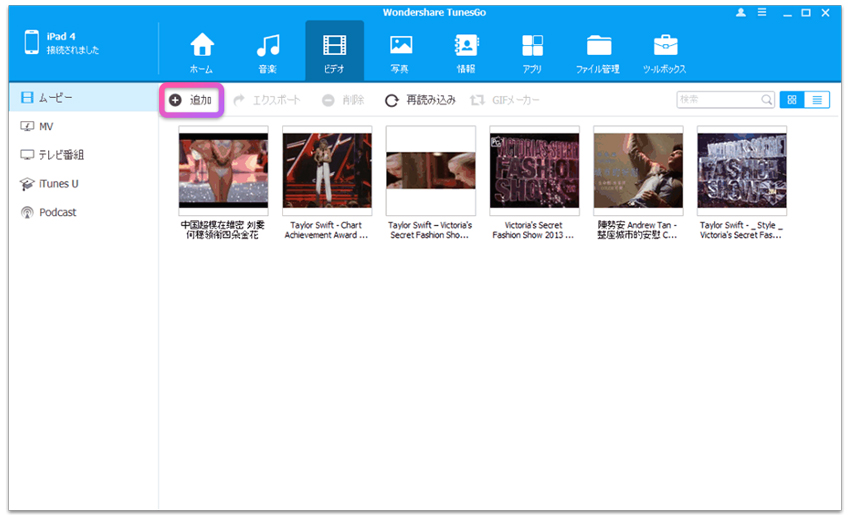
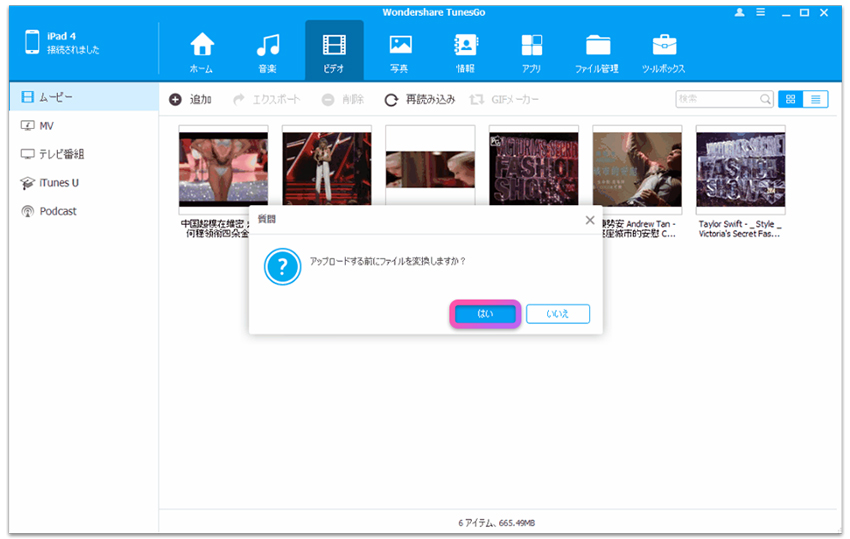


Jun 29,2017 14:44 pm 編集者 小池由貴 カテゴリー iPhone・iPod・iPad情報
フォロー@Wondershare_jp